Troubleshooting and monitoring server-side synchronization
This page is your source for issues and resolutions for troubleshooting server-side synchronization. Check back for updated information as issues are discovered and resolutions recorded.
The server-side synchronization Item Monitoring dashboard
You can use the Item Monitoring dashboard to understand why emails, appointments, contacts, and tasks have not been synchronized.
Note
Rows in the Item Monitoring dashboard can only be viewed by the user who owns the associated Dataverse mailbox record or by a user who has the System Administrator security role. When the dashboard is accessed by a System Administrator, items not owned by that user appear with the Item Subject redacted (***).
The Sync Error column contains information about why the item didn't synchronize, as shown in the following image.

Selecting the link directs you to a Learn article for the error, if one exists.
The data for the dashboard is stored in the ExchangeSyncIdMapping table and is retained by the system for up to three days after the failure occued. This value can be modified by changing the ExchangeSyncIdMappingPersistenceTimeInDays OrgDbOrgSetting.
Known issues
This dashboard does not currently work when viewed using the Unified Client interface. You will see the following error:
Components added to dashboard are not supported to be shown in this client
For more information, please see Troubleshoot item level Server-Side Synchronization issues with Dynamics 365 - Dynamics 365 Sales | Microsoft Learn.
Follow the steps in this KB article to enable and use a dashboard to get information on synchronization errors.
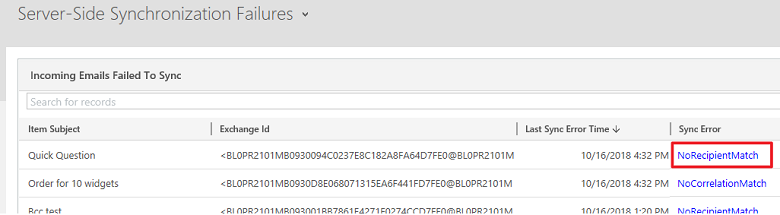
The Server-Side Synchronization Monitoring dashboard
Note
The Server-Side Synchronization Monitoring dashboard has been deprecated as of the 9.2.2403.4 weekly release and will no longer receive updates or further support.
You can use the Server-Side Synchronization Monitoring dashboard to get a quick look at the health of mailboxes using server-side sync.
Go to any dashboard, click Select  next to the dashboard title, and then click Server-Side Synchronization Monitoring.
next to the dashboard title, and then click Server-Side Synchronization Monitoring.
This dashboard is made up of multiple charts, each providing insights into your organization's server-side sync performance.
Click on a number in the list of mailboxes configured for server-side sync to get a specific mailbox status.
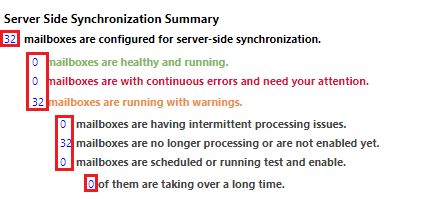
Click on the grid icon in each chart to view the records that are used to generate the chart.
Known issues
Mailbox grid missing test run status
The updated user interface for mailbox views doesn't show the Test Run Status column on the My Active Mailboxes view. This column is available in a future update.
Common alerts and recommended resolutions
Mailbox disabled for synchronization
Alert: The mailbox has been disabled for synchronizing appointments, contacts, and tasks for the mailbox because an error occurred while establishing a secure connection to the Exchange server. The owner of the email server profile has been notified.
Solution: https://support.microsoft.com/kb/2993502
Error while establishing a secure connection
Alert: Email can't be received for the mailbox because an error occurred while establishing a secure connection to the email server. The mailbox has been disabled for receiving email and the owner of the email server profile has been notified.
Solution: https://support.microsoft.com/kb/2993502
Email message has "Pending Send" status
If you create an email message in customer engagement apps (Dynamics 365 Sales, Dynamics 365 Customer Service, Dynamics 365 Field Service, Dynamics 365 Marketing, and Dynamics 365 Project Service Automation), and click the Send button, the message will not be sent unless email integration has been correctly configured and enabled for sending email from customer engagement apps.
Verify that the user who sent the email is enabled for sending email.
In the Power Platform admin center, select an environment.
Select Settings > Email > Mailboxes.
Change the view to Active Mailboxes.
Select the mailbox record for the user who sent the email, and then click the Edit button.
Verify the user is correctly configured and enabled for sending email:
- If the user's mailbox record is configured to use server-side synchronization for outgoing email, verify the user's email address is approved and is also tested and enabled. For more information about configuring server-side synchronization, see Set up server-side synchronization of email, appointments, contacts, and tasks.
Email address requires approval by Microsoft 365 administrator
Alert: Email can't be sent/received because the email address of the mailbox <User Name> requires an approval by a Microsoft 365 administrator. The mailbox has been disabled for sending/receiving email and the owner of the email server profile Exchange Online has been notified.
Cause:
This error occurs if a user is configured to use the Microsoft Exchange Online email server profile but their email address hasn't been approved by a Microsoft 365 administrator. A user with sufficient access to approve mailboxes needs to approve the email address for each user that uses the Microsoft Exchange Online email server profile. Learn more about who can approve mailboxes at Approve email. The Microsoft Exchange Online profile uses server-to-server authentication between customer engagement apps and Exchange Online. This authentication is dependent on a trust between customer engagement apps and Exchange Online. After the approval process, customer engagement apps are able to send and receive email for that user without the need to provide any email credentials within customer engagement apps.
Solution:
To approve one or more mailboxes:
In the Power Platform admin center, select an environment.
Select Settings > Email > Mailboxes.
Select Active Mailboxes or perform an Advanced Find query to identify a list of mailboxes to update.
Select the list of mailboxes you want to approve and then click Approve Email.
Click OK to approve the email addresses.
Click Test & Enable Mailboxes to retest email processing for the enabled mailboxes.
Email addresses must be approved
Alert: One or more mailboxes have been disabled for sending/receiving email because their email addresses haven't been approved. Approve the email addresses, and then enable the mailboxes for sending/receiving email." or "Email can't be received for the mailbox <Mailbox Name> because the email address of the mailbox <Mailbox Name> is not approved and the mailbox has been disabled. The owner of the associated email server profile <Email Server Profile name> has been notified.
Solution:
Mailboxes must be approved before the email is processed. To approve mailboxes:
In the Power Platform admin center, select an environment.
Select Settings > Email > Mailboxes.
Select Active Mailboxes or perform an Advanced Find query to identify a list of mailboxes to update.
Select the list of mailboxes you want to approve and then click Approve Email.
Click OK to approve the email addresses.
Click Test & Enable Mailboxes to retest email processing for the enabled mailboxes.
Note
You can remove the requirement for approving mailboxes. Learn more at Remove the requirement to approve mailboxes.
Mailbox location could not be determined
Alert: The mailbox location could not be determined while sending/receiving the email message <Message Subject>. The mailbox <Mailbox Name> has been disabled for sending/receiving email and the owner of the associated email server profile <Email Server Profile name> has been notified.
Solution: You see this alert if your email server profile (Settings > Email Configuration > Email Server Profiles) is configured to use the Auto Discover Server Location option but auto discover can't detect the location of your mailbox. If this issue occurs, check with your Exchange administrator to verify your network is configured for auto discover. You can update the email server profile and click No for Auto Discover Server Location. Then provide the Exchange web services URL for your Exchange deployment. For example: https://ExchangeServerName/EWS/Exchange.asmx.
Credentials are incorrect or have insufficient permissions
Alert: Email can't be sent/received because the credentials specified in the associated email server profile are incorrect or have insufficient permissions for sending/receiving email. The mailbox <Mailbox Name> has been disabled for sending/receiving email and the owner of the email server profile <Email Server Profile name> has been notified.
Solution:
This error can appear if incorrect credentials are provided or if the user account specified to access the mailbox does not have sufficient permissions to the mailbox. Check credentials and permissions for the mailbox. If you are providing credentials within an email server profile, make sure the user has impersonation permissions and mailbox access to each associated mailbox.
For more information on configuring Exchange impersonation and granting mailbox access, see:
Appointments can't be synchronized
Alert: Appointments can't be synchronized because the Organizer field isn't present.
Cause: The Organizer field is required for appointment records to synchronize. By default, this field isn't included on the appointment form.
Solution:
To add the Organizer field to the appointment form:
In the web app, go to Settings (
 ) > Advanced Settings.
) > Advanced Settings.Select Settings > Customizations > Customize the System.
Under Components, expand Entities > Appointment, and then select Forms.
Select Appointment, and then drag the Organizer field onto the form.
Select Save > Publish.
Appointments, contacts, and tasks can't be synchronized
Alert: Appointments, contacts, and tasks can't be synchronized because the email address of the mailbox <Mailbox Name> is configured with another organization. The best practice is to overwrite the configuration when you test and enable the mailbox in your primary organization. Also, change the synchronization method for your mailbox in nonprimary organizations to None.
Solution:
To change the primary synchronization organization and overwrite the setting stored in Exchange, click: Settings > Email Configuration > Mailbox > open a mailbox > Test & Enable Mailbox > select Sync items with Exchange from this Organization only, even if Exchanges was set to sync with a different Organization. This allows server-side synchronization to work for this environment but the other environment would no longer work for synching that mailbox through server-side synchronization. To change the synchronization method for Appointments, Contacts, and Tasks, click: Settings > Email Configuration > Mailbox > open a mailbox > select None for Appointments, Contacts, and Tasks.
For more information, see: When would I want to use this check box?
Potential issues and resolutions
Determine if the issue is with the connection to Exchange Server (on-premises)
If your organization connects to Exchange Server (on-premises), you can run the Microsoft Remote Connectivity Analyzer to determine if the issue is with that connection. See Test connection to Exchange Server (on-premises).
Email fails to be sent or received when server-side synchronization is configured with Gmail
If customer engagement apps are configured to use Server-Side Synchronization with Gmail, you may encounter one of the following errors:
Email can't be received for the mailbox <Mailbox Name>. Make sure that the credentials specified in the mailbox are correct and have sufficient permissions for receiving email. Then, enable the mailbox for email processing.
An unknown error occurred while sending the email message "Test Message". Mailbox <Mailbox Name> didn't synchronize. The owner of the associated email server profile <Email Server Profile Name> has been notified.
For more information, see this kb article.
Using Dynamics 365 apps with Exchange Online
If your company is using Exchange Online with customer engagement apps, note the following:
Customer engagement apps support server-side synchronization with Exchange Online in the same tenant with Server to Server Authentication. Other authentication methods or settings are not recommended or supported, including:
Using Credentials Specified by a User or Queue
Using Credentials Specified in Email Server Profile
Using Impersonation
Setting Auto Discover Server Location to No
Using an email server profile other than Exchange Online
Using model-driven apps with Exchange Online in a different tenant is currently not supported.
Mailbox deliveries regularly disabled
Mailbox delivery errors are classified as follows:
A permanent error (for example, 401 Unauthorized) or a transient error (for example, a network issue).
A server error (for example, invalid profile credentials) or a mailbox error (for example, invalid mailbox credentials).
Customer engagement apps respond to the error as follows:
For server or mailbox permanent errors, the mailbox is disabled as soon as the error is detected.
For server or mailbox transient errors, delivery is retried up to 10 times with a five-minute gap between attempts. If delivery fails after 10 attempts, the error is considered permanent and the mailbox is disabled.
Review the troubleshooting steps in this topic and if the issue is successfully resolved, enable the mailbox.
Unsupported email service configurations
Server-side synchronization doesn't support the following scenarios:
Mix of Exchange/SMTP and POP3/Exchange.
Creation of mass email marketing campaigns.
Extensibility scenarios like extending EWS/POP3/SMTP protocols and creating custom email providers.
Exchange Server 2003 and Exchange Server 2007.
Server-side synchronization in customer engagement apps require a POP3/SMTP email server that is also FIPS 140-2 compliant. Some email servers are not FIPS 140-2 compliant, such as MSN, Outlook.com, or Windows Live Mail.
For most situations not supported by server-side synchronization, you can use the Microsoft Dynamics CRM Email Router. More information: Integrate your email system
Note
We recommend that you don't use a mixed configuration of Outlook synchronization and server-side synchronization for appointments, contacts, and tasks in the same organization, because it may result in updated Dynamics 365 apps data not synchronizing to all attendees.
Appointment record isn't created when tracked by invitee
Consider the following scenario regarding tracking an event:
An event organizer uses Outlook for the synchronization method.
An event invitee uses server-side synchronization for the synchronization method.
In Dynamics 365 for Outlook, the organizer creates an appointment and sends an invite to the invitee.
In Dynamics 365 for Outlook, the invitee tracks the appointment.
The invitee logs in to customer engagement apps and navigates to Marketing > Activities > Appointment > My Appointments
Result: the appointment isn't created for the invitee.
This is a known issue and isn't supported. If the organizer is someone outside of the organization, a user who is an invitee can still track the appointment and have the record created.
Service Appointments and Activities don't synchronize from Outlook to customer engagement apps
Changes made to Service Appointments and Activities update in Dynamics 365 for Outlook when you synchronize but the reverse isn't true. When you make changes to Service Appointments or Activities in Dynamics 365 for Outlook, the changes are not synchronized to customer engagement apps. Service appointments are scheduled by an agent and need free/busy information for resources available only in customer engagement apps.
Be aware of Exchange Online receiving and sending limits
For enterprise customers with a large mail flow, make sure you're not running up against Exchange Online receiving and sending limits. See Exchange Online Limits
A sent email is created with a Direction value of Incoming
The Direction (DirectionCode) of an email created by server-side synchronization is dependent on whether the original email exists in the Sent Items folder. If the original email is located in the Sent Items folder, the Direction is designated as Outgoing. In contrast, if the email isn't discovered in the Sent Items folder, it is created with the Direction value set to Incoming.
Incoming emails over 150 MB are not created as email activities
There is a maximum limit of 150 MB for incoming emails. Emails that exceed a total size of 150 MB, including all attachments, won't be created as an email activity.
Mailbox appears as updated by a user who isn't actively using the application
If a user is configured to synchronize appointments, contacts, and tasks, the synchronization process for those items is performed by that user. The synchronization process checks for any changes every 15 minutes, and possibly more often if certain updates are detected. When the synchronization process runs, it runs as that user and updates columns stored in the mailbox record during each sync cycle. This results in that user potentially appearing in the Dataverse analytics reports, which are available in the Power Platform admin center, even though that user isn't actively logging into the application.
The synchronization process for email is a separate process, which also updates mailbox records. The synchronization process for email runs as the SYSTEM user.
Email Address Approved By and Test and Enable Last Attempted By
Starting with version 9.2.2412.2, when a mailbox email address is approved or tested and enabled, the system records the authenticated user and timestamp of when either operation occurs. These values are stored in the Email Address Approved By and Test and Enable Last Attempted By columns. The corresponding timestamps are stored in Email Address Approved On and Test and Enable Last Attempted On.
These columns appear empty for mailboxes whose email addresses were previously approved or were tested and enabled before version 9.2.2412.2.

Note
Rejecting a mailbox's email address clears the Email Address Approved By and Email Address Approved On columns if they were previously set. You can enable auditing on these columns to view their previous values.
See also
Server-side synchronization
Test connection to Exchange Server (on-premises)
Best practices and things to know about server-side synchronization
{Hidden Gem}Understanding Server Side sync Performance Dashboard